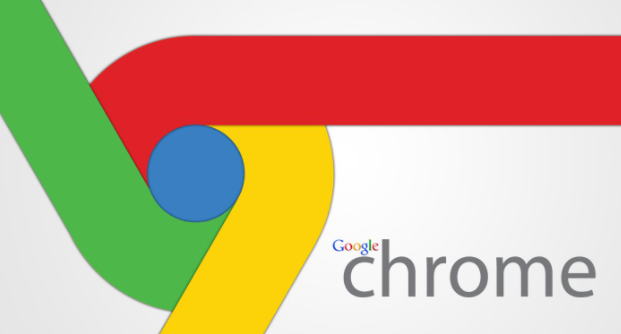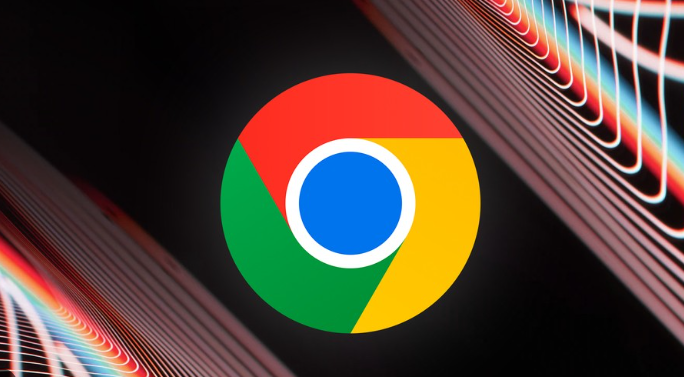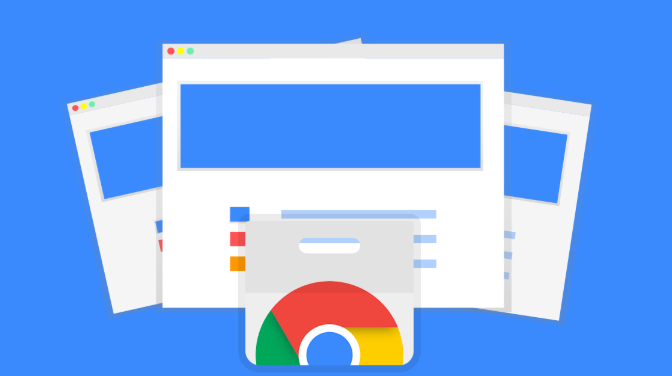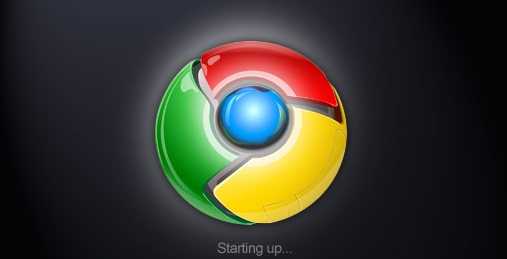谷歌浏览器最新隐私保护设置指南
时间:2025-07-06
来源:谷歌Chrome官网
详情介绍
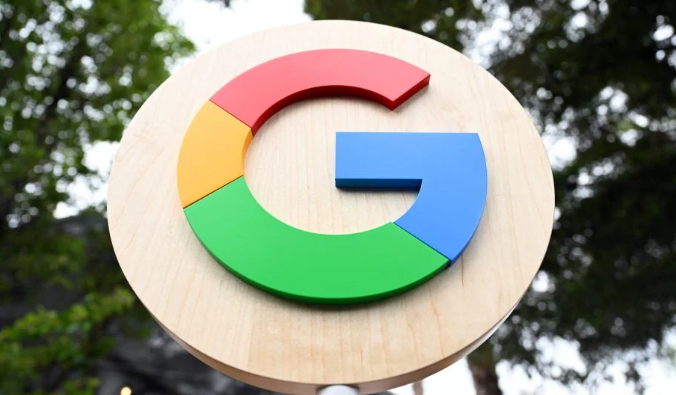
1. 进入隐私设置页面:在Chrome浏览器右上角,点击三个垂直点图标,选择“设置”选项。在设置页面中,找到“隐私与安全”板块,这里集中了浏览器关于隐私保护的各项设置,可对其进行详细调整以满足用户对隐私保护的需求。
2. 启用隐身模式:在Chrome右上角点击三个垂直点,选择“新建隐身窗口”,即可进入隐身模式。在隐身模式下,浏览器不会记录浏览历史记录、Cookie和其他网站数据等。关闭隐身窗口后,这些数据将被自动删除。也可以通过快捷键`Ctrl+Shift+N`直接打开隐私窗口。
3. 清除浏览数据:在“隐私与安全”板块中,点击“清除浏览数据”选项。在弹出的窗口中,可以选择要清除的数据类型,如浏览历史记录、下载记录、Cookie及其他网站数据、缓存的图片和文件等。还可以选择清除数据的时间范围,然后点击“清除数据”按钮,即可将选中的数据全部清除。
4. 管理Cookie和网站数据:在“隐私与安全”板块中,点击“Cookies及其他网站数据”选项,可以设置是否允许网站保存Cookie数据。可以选择“阻止所有Cookie”来禁止网站保存任何Cookie,但这样可能会导致一些网站功能无法正常使用。也可以点击“查看所有Cookie和网站数据”来查看和管理已保存的Cookie,可以根据需要删除特定的Cookie。
5. 使用密码管理器:Chrome浏览器自带密码管理器,可以帮助用户生成、保存和自动填充密码。在“自动填充”板块中,点击“密码”选项,然后点击“提供保存密码”的复选框,即可启用密码管理器。当访问已保存密码的网站时,浏览器将自动填充用户名和密码,无需手动输入。
6. 增强安全防护:在“安全性”板块中,可以设置一些安全相关的选项,如启用“安全浏览”功能,该功能可以帮助检测和警告用户访问的危险网站;还可以设置“下载前询问每个文件的保存位置”,以避免下载的文件被自动保存到不安全的位置。
综上所述,通过以上步骤和方法,您可以在Google Chrome浏览器中灵活地进行隐私保护设置,提升整体的使用体验。这些方法不仅简单易行,而且能够帮助您更好地管理和优化浏览器的使用,确保个人隐私的安全性和保密性。
继续阅读